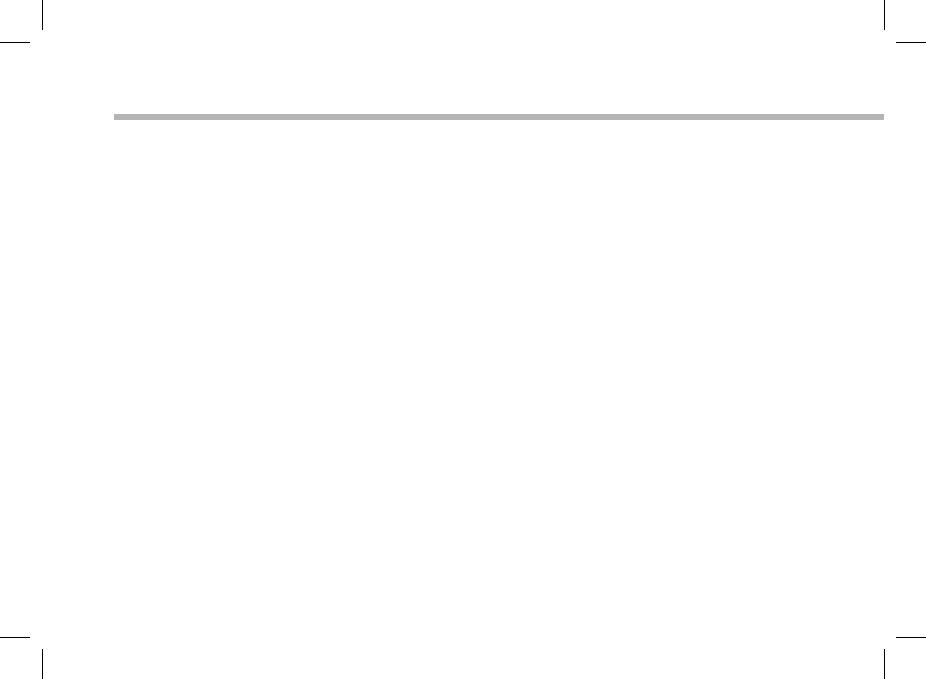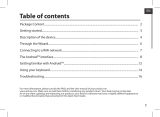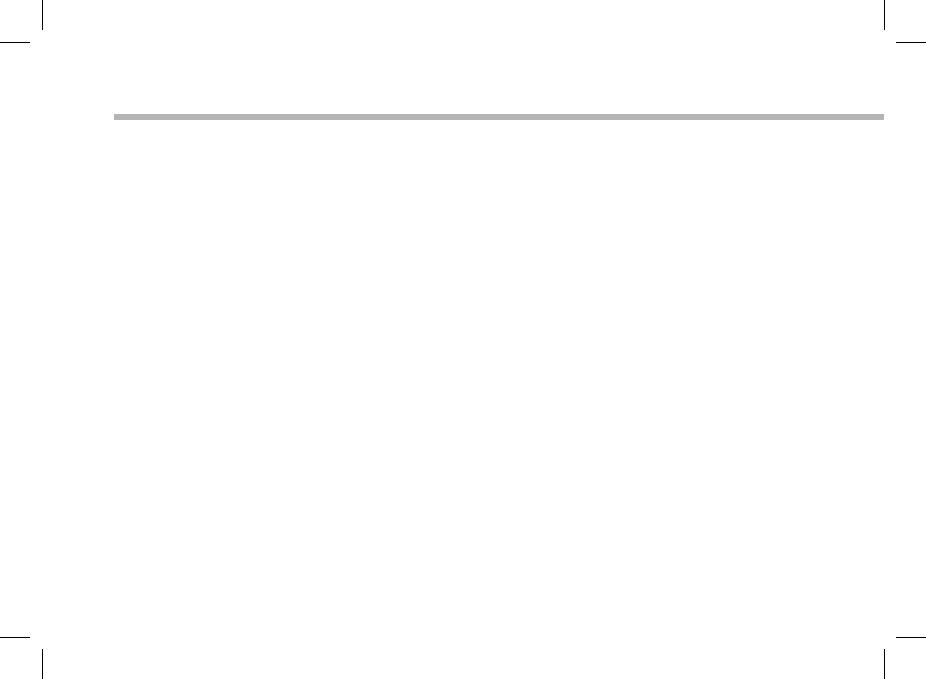
56
Solución de problemas
Si el dispositivo se bloquea:
Pulse el botón ON/OFF durante 10 segundos o utilice la restauración de hardware. Para utilizar la
restauración de hardware, pulse el botón de “restauración” con un objeto puntiagudo tal como
un palillo de dientes.
Si el dispositivo no se enciende:
1. Cargue el dispositivo.
2. Pulse el botón ON/OFF durante 10 segundos o utilice la restauración de hardware. Para utilizar
la restauración de hardware, pulse el botón de “restauración” con un objeto puntiagudo tal como
un palillo de dientes.
Si la pantalla táctil no funciona correctamente:
En Ajustes, toque Calibración de la pantalla táctil.
Si desea aumentar la duración de la batería:
Disminuya el brillo de la pantalla y desactive las conexiones inalámbricas si no las utiliza.
Si el dispositivo funciona con demasiada lentitud:
Cierre todas las aplicaciones que no esté utilizando.
Si la recepción WiFi es demasiado baja:
Asegúrese de que no se encuentra lejos de la zona activa WiFi.
Actualizar el rmware del dispositivo. http://www.archos.com/support
En Ajustes > Reparación y formato, seleccione Restaurar Android.
Póngase en contacto con el proveedor de la conexión Wi.
Si conecta su aparato a su televisor a través de HDMI:
Su tablet se convierte en un touchpad y es posible visualizar un cursor en la pantalla del
televisor. Para mostrar el cursor, vaya a Ajustes>Opciones de desarrollo>interfaz de usuario, y
después seleccionar Mostrar toques.